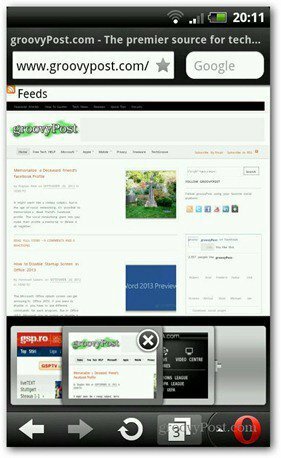4 outils pour simplifier votre marketing Twitter: Social Media Examiner
Outils De Médias Sociaux Publicités Twitter Gazouillement / / September 25, 2020
 Vous souhaitez rationaliser votre flux de travail Twitter et améliorer vos résultats?
Vous souhaitez rationaliser votre flux de travail Twitter et améliorer vos résultats?
Vous recherchez des outils pour analyser et automatiser votre marketing Twitter?
Dans cet article, vous allez découvrez quatre outils pour vous aider à tirer le meilleur parti de Twitter tout en passant moins de temps sur la plateforme.

# 1: Développez une audience optimisée en évaluant le comportement des utilisateurs de Twitter avec Followerwonk
Moz Followerwonk L'outil analyse le comportement de vos abonnés Twitter et trouve les meilleures personnes à suivre.
Moz a plusieurs Plans tarifaires Followerwonk que vous pouvez choisir. Le plus populaire est le plan Target, qui vous permet de connecter jusqu'à trois profils Twitter à votre compte et coûte 29 $ par mois. Si tu as un Compte Moz Pro, vous pouvez acheter l'application Followerwonk. Vous pouvez lier ceci à votre profil Twitter et l'utiliser pour explorer les statistiques d'autres comptes Twitter.
Analyser les abonnés d'un compte Twitter
Pour commencer, connectez-vous à votre compte et cliquez sur l'onglet Analyser.
Dans les boîtes fournies, tapez le nom d'utilisateur Twitter du compte vous voulez analyser et indiquez si vous souhaitez analyser quels utilisateurs ce compte Twitter suit ou quels utilisateurs suivent ce compte. Puis cliquez sur Do It.
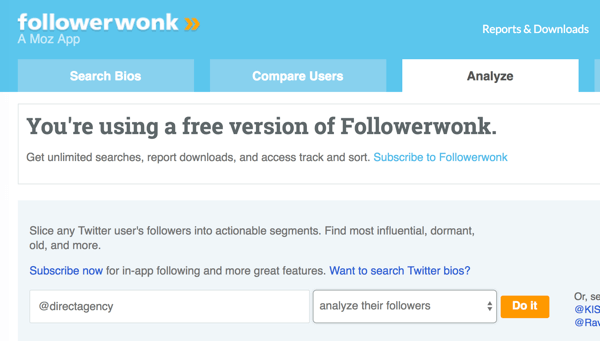
À partir de là, vous avez accès à un ensemble de statistiques sur les abonnés / abonnés de ce compte. Par exemple, vous pouvez afficher une carte des emplacements des utilisateurs.
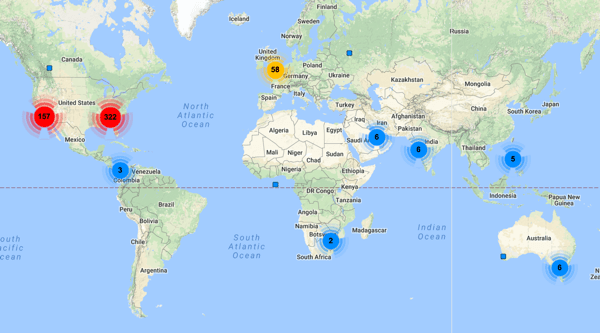
Faites défiler jusqu'à voir un graphique indiquant à quel moment les abonnés de ce compte interagissent le plus souvent sur Twitter (et recherchez un lien pour vous aider à planifier vos tweets à ces moments-là sur Buffer).

Comparez ces statistiques au moment où ce compte est engageant, basé sur des retweets, des cris et des tweets.
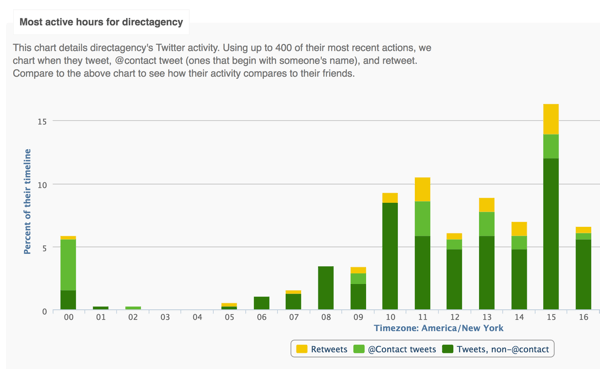
Faites défiler vers le bas jusqu'au nuage de mots pour voir les mots qui apparaissent le plus souvent dans le contenu de ce compte, ce qui pourrait faire tourner les roues quand il s'agit de votre contenu.
Ce ne sont là que quelques-unes des analyses que vous pouvez afficher pour n'importe quel compte Twitter. Vous serez également trouver des graphiques sur l'autorité sociale, l'âge des comptes, le pourcentage de tweets renvoyant vers des pages Web, et plus. La récence de l'activité du compte est particulièrement importante lorsque vous choisissez les utilisateurs à suivre dans cette liste. La dernière chose que vous voulez faire est de suivre quelqu'un qui n’est jamais là.
Analysez vos abonnés Twitter
La recherche de nouveaux abonnés, c'est bien beau, mais qu'en est-il de ceux que vous avez déjà? Avec Followerwonk, vous pouvez trier et analyser les abonnés spécifiquement pour le profil que vous avez lié à votre compte Moz.
Accédez à l'onglet Trier les abonnés et cliquez sur Do It.

Une liste (potentiellement écrasante) de vos abonnés apparaît. Heureusement, vous pouvez ajouter des filtres pour affiner la liste des résultats.
Par exemple, ajoutez un filtre pour afficher les comptes qui n'ont jamais renvoyé votre suivi. Ou étudiez les abonnés que vous suivez.
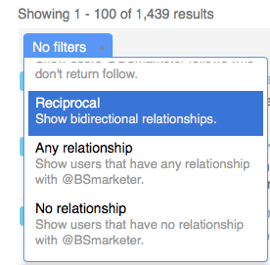
Triez votre petite liste en fonction d'une variété de métriques. Pour illustrer, sélectionnez Autorité sociale pour afficher d'abord vos abonnés les plus influents.
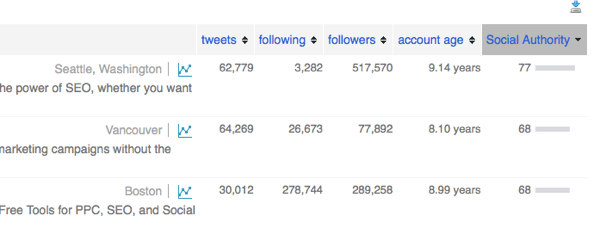
Si vous trouvez des segments d'audience que vous souhaitez commercialiser ou que vous souhaitez atteindre plus tard, exporter des listes au format CSV ou Excel.
Comparez jusqu'à trois comptes Twitter
Followerwonk vous permet de comparer jusqu'à trois comptes dans l'onglet Comparer les utilisateurs. Juste tapez les noms d'utilisateur Twitter des comptes que vous souhaitez comparer, sélectionner des abonnés ou des abonnés, et cliquez sur le bouton Do It.
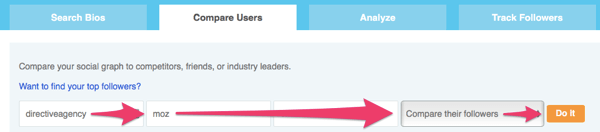
En haut de la page, voir combien d'abonnés / suivis chaque compte a et combien ils ont en commun.
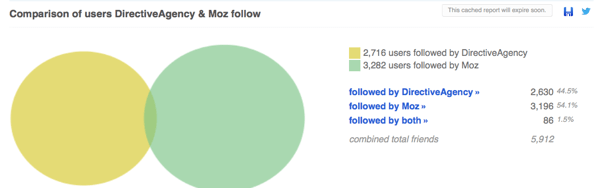
Ce diagramme de Venn vous permet voir quels comptes suivent au moins deux de vos concurrents. Ce sont des comptes qui peuvent être disposés à vous suivre.
Au fur et à mesure que vous continuez à parcourir votre rapport de comparaison Followerwonk, vous obtiendrez un aperçu du profil de chaque compte, y compris son score d'autorité sociale, le nombre d'abonnés et l'âge du compte. Comparez les deux comptes en fonction de l'âge du compte, des nouveaux abonnés par jour, du nombre total de tweets et du nombre de tweets par semaine.
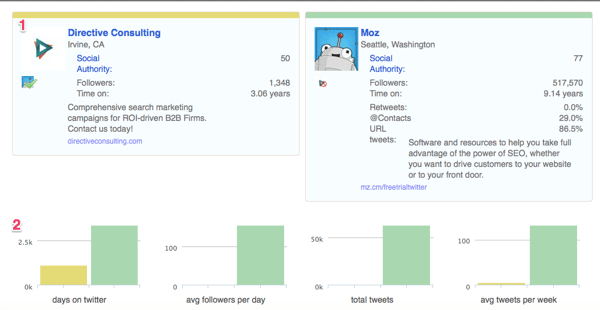
# 2: Optimisez votre planification et votre publication Twitter avec Buffer
Tandis que Tampon est principalement connu comme un outil de planification, il possède quelques talents cachés qui peuvent aider toute entreprise. Il vous donne des statistiques détaillées sur les performances et les délais de publication, ainsi que de rationaliser le processus de publication de contenu.
Les prix varient en fonction de Plan tampon vous allez avec. Avec le plan gratuit, vous pouvez connecter plusieurs comptes, mais un seul par plateforme (un Twitter, un Facebook, etc.). Vous pouvez également stocker 10 publications programmées à tout moment pour chaque compte.
Configurer un calendrier de publication
Alors que certains cousins éloignés de Buffer vous demandent de définir une heure et une date spécifiques pour chaque message, Buffer vous facilite la tâche grâce à sa fonction de file d'attente. Tout ce que vous avez à faire est de créer votre calendrier de publication. Une fois que vous avez fait, Buffer tirera de votre file d'attente pour publier aux heures spécifiées.
Cependant, vous devrez d'abord créer un tweet et ajoutez-le à votre file d'attente de tampon.
Après vous être connecté, accédez à l'onglet Contenu et sélectionnez File d'attente. Puis choisissez le compte Twitter ce contenu ira à et entrez le texte de votre tweet. Votre message doit être aussi court que la limite de caractères de votre plate-forme la plus limitative (dans cet exemple, 140 caractères pour Twitter).
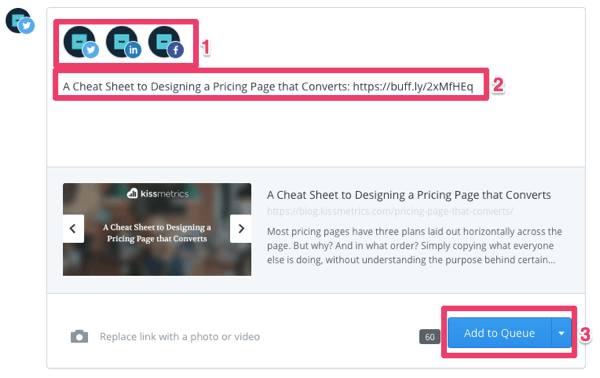
Lorsque vous avez terminé, cliquez sur la flèche à droite du bouton Ajouter à la file d'attente et choisissez l'une des options de planification:
- Partager la prochaine volonté ajoutez le tweet en haut de votre file d'attente afin qu'il s'exécute à la prochaine heure programmée.
- Partager maintenant postez votre tweet immédiatement, comme si vous publiez depuis Twitter.
- Schedule Post ouvrira un calendrier dans lequel vous sélectionnez l'heure et la date auxquelles vous souhaitez que le tweet soit publié.
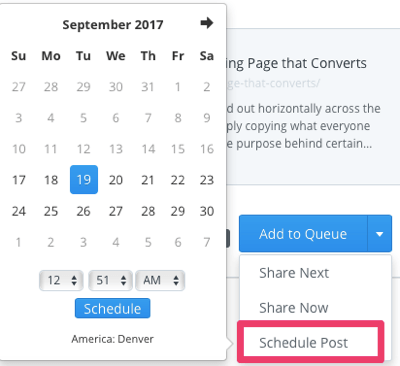
Une fois que vous avez ajouté des messages à votre file d'attente, vous devez choisissez quand Buffer enverra vos messages en file d'attente. Pour accéder à votre calendrier de publication, cliquez sur Paramètres et sélectionnez Calendrier de publication dans le menu déroulant.
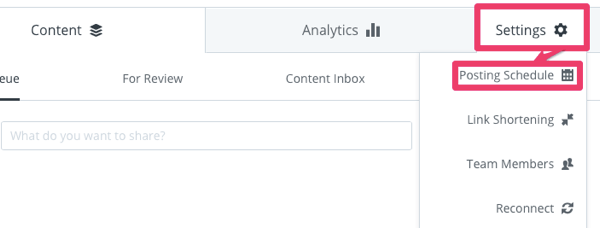
Prochain, cliquez sur Ajouter une heure de publication et choisissez le jour ou le type de jour (par exemple, en semaine) et l'heure.
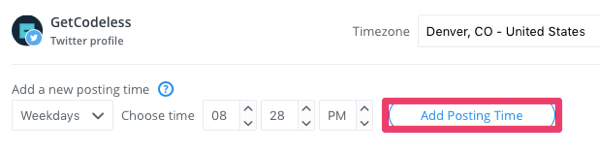
Lorsque vous avez terminé de configurer vos heures de publication, faites défiler vers le bas pour afficher votre horaire hebdomadaire. Ce calendrier dépendra de la quantité de contenu que vous publiez et des plates-formes que vous utilisez. Après tout, ce qui fonctionne pour Twitter peut ne pas fonctionner pour Facebook ou LinkedIn.
le meilleurs moments pour publier sur Twitter sont de 8h à 10h, de 11h à 13h et de 16h à 19h. Ces suggestions sont d'excellents points de départ, mais vous souhaiterez également effectuer vos propres recherches pour déterminer quand vos tweets obtiennent le plus d'engagement.
Pour faire cette recherche sur Buffer, cliquez sur l'onglet Analytics et analyser les publications par récence ou par popularité. Après avoir trié vos publications précédentes, faites défiler vers le bas pour les consulter.
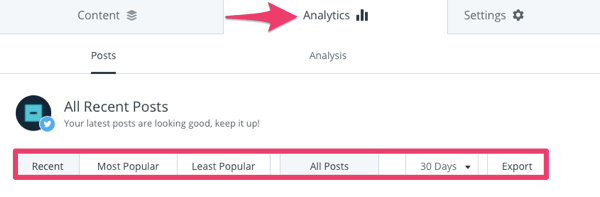
Regardez un article populaire à voir à quelle heure vous l'avez publié et combien d'engagement il a reçu. Combien de personnes ont cliqué sur votre lien? Si vous avez reçu des clics sur des clics, c'est le bon moment pour diriger les gens vers votre site.
Aussi, examinez combien de personnes ont vu votre message; c'est votre portée. Plus votre audience est élevée, plus les utilisateurs étaient en ligne à ce moment-là (14 h 55, heure de Paris dans l'exemple ci-dessous):
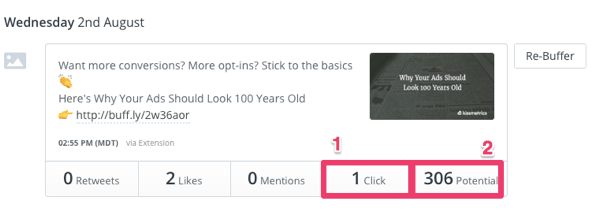
En faisant vos recherches, vous pouvez rencontrer un ancien message que vous souhaitez recycler. Cliquez simplement sur le bouton Re-Buffer à droite du message et Buffer remplira tout pour que vous puissiez créer un nouveau message.
# 3: Affinez la diffusion des campagnes en analysant les segments d'audience personnalisés avec Audiense
Audiense est un outil d'analyse Twitter qui ne néglige aucun effort. Il vous permet d'accéder aux analyses de la communauté, de gérer des campagnes sociales et d'écouter les conversations sociales. Vous pouvez rapidement savoir quand vous devriez tweeter ou qui vous devriez cibler lors de l'exécution d'un campagne de message direct. Vous bénéficiez de toutes ces fonctionnalités et plus encore avec le Plan professionnel, soit 31,15 $ par mois.
Créer une audience à analyser
Suivez une formation sur le marketing YouTube - en ligne!

Vous souhaitez améliorer votre engagement et vos ventes avec YouTube? Rejoignez ensuite le plus grand et le meilleur rassemblement d'experts en marketing YouTube pour partager leurs stratégies éprouvées. Vous recevrez des instructions en direct étape par étape axées sur Stratégie YouTube, création de vidéos et publicités YouTube. Devenez le héros du marketing YouTube pour votre entreprise et vos clients en mettant en œuvre des stratégies qui obtiennent des résultats éprouvés. Il s'agit d'un événement de formation en ligne en direct avec vos amis de Social Media Examiner.
CLIQUEZ ICI POUR PLUS DE DÉTAILS - LA VENTE PREND FIN LE 22 SEPTEMBRE!Après avoir ouvert un compte, commencez par créer une audience. Cliquez sur l'onglet Audiences et sélectionnez Audience Manager.
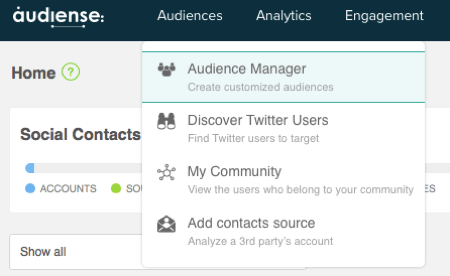
Dans la fenêtre pop-up, nommez votre public quelque chose d'accrocheur ou de pratique, puis définir les critères pour ce public. À titre d'exemple, spécifiez que la biographie du membre de l'audience doit inclure le mot "entreprise". Sélectionnez des critères supplémentaires pour rendre ce segment encore plus spécifique. Lorsque vous avez terminé, cliquez sur Terminer.
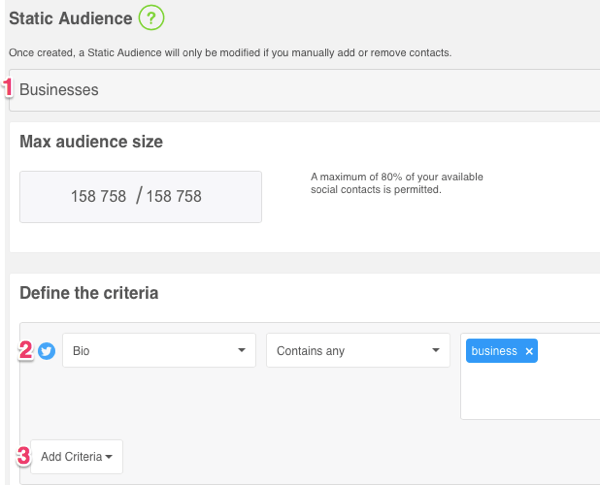
Afficher des informations sur cette audience
Selon la taille de votre audience, Audiense peut prendre plusieurs heures pour charger les données dans votre système. Mais une fois que c'est le cas, il n'y a plus de temps à perdre! Accédez à l'onglet Analytics et sélectionnez Community Insights.
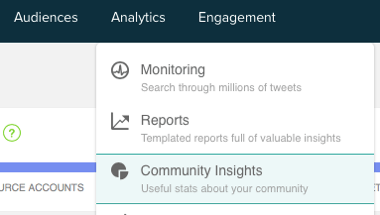
Vous pouvez segmenter votre audience encore plus loin d'ici, ce qui (sauf si vous prévoyez d'envoyer un DM à 150 000 utilisateurs) est quelque chose à considérer.
Segmentez cette large audience en fonction de la relation avec votre compte. Par exemple, choisissez de n'afficher que les membres de cette audience qui vous suivent.

À partir de là, vous pouvez effectuer rapidement une poignée de tâches. Par exemple, cliquez sur Mode de suivi à voir toute personne de ce groupe que vous ne suivez pas. Vous pouvez alors commencer à suivre ces comptes en cliquant sur un bouton.
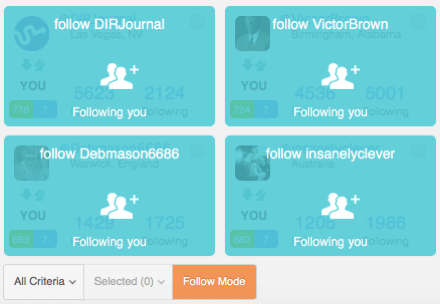
Vous avez également accès à une variété de rapports pour ce segment. Cliquez sur Tous les critères pour voir les options pour envoyer une campagne DM à tout ce segment, obtenir un rapport d'analyse pour ce groupe, ou découvrez le meilleur moment pour tweeter pour ce public.
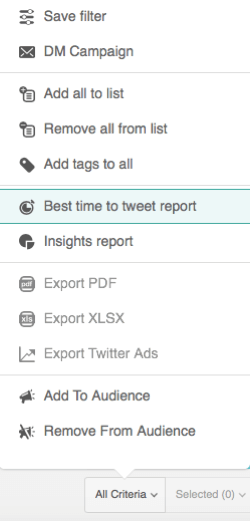
Alors que d'autres outils vous obligent à trier les anciens articles pour trouver le meilleur moment pour tweeter, Audiense vous dit tout ce que vous voulez savoir dans un graphique. Rapport Choisir le meilleur moment pour tweeter dans le menu Tous les critères et nommez votre nouveau rapport.
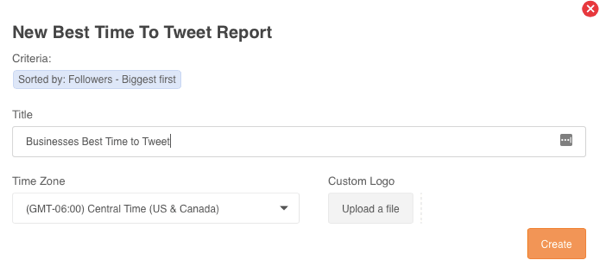
Après Vous cliquez sur Créer, vous verrez un graphique comme celui-ci. Pour cet exemple, le lundi à midi est le meilleur moment pour tweeter pour ce public. Cependant, il y a beaucoup d'autres moments excellents (et beaucoup de moments moins bons) à garder à l'esprit.
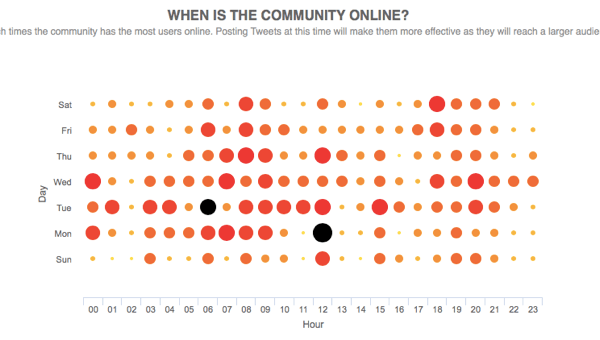
# 4: Planifiez votre contenu par catégorie avec MeetEdgar
RencontrezEdgar vous permet d'adapter votre calendrier de publication par catégorie, ce qui signifie que vous pouvez publier certains les types du contenu à des intervalles de temps spécifiés. Par exemple, au lieu de publier le prochain tweet dans votre file d'attente mardi à 15 heures, vous envoyez le prochain article de blog tweetez dans votre file d'attente mardi à 15 heures.
La fonctionnalité de catégories de MeetEdgar peut être extrêmement utile si vous prévoyez de publier beaucoup de contenu. Et c'est probablement le cas. Selon Fronetics, les entreprises B2B ont plus de chances de réussir lorsqu'elles tweetent 40 fois par jour. Et non, ce n’est pas une faute de frappe.
Donnez-lui un tourbillon pendant un essai gratuit de deux semaines. Après cela, MeetEdgar coûte 49 $ / mois et vous permet de lier 25 comptes Twitter, Facebook et LinkedIn. Vous pouvez planifier des publications illimitées, vous n'aurez donc jamais à supprimer le contenu de votre bibliothèque.
Ajouter du contenu à votre bibliothèque
Une fois que vous avez connecté votre compte Twitter à MeetEdgar, vous êtes prêt à ajouter du contenu à votre bibliothèque. Premier, sélectionnez votre compte Twitter et choisissez une catégorie pour ce contenu.
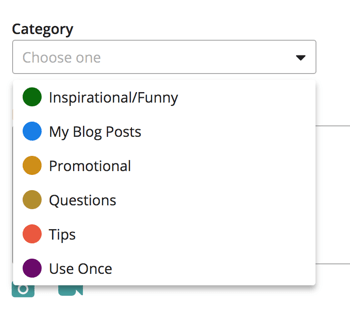
Vous pouvez choisir parmi six catégories MeetEdgar:
- Inspirant / Drôle les publications visent à engager un public plus large.
- Mes articles de blog lien vers le blog de votre site.
- Promotionnel les publications vendent des produits à votre public.
- Des questions engager votre public en cherchant des réponses auprès d'eux.
- Conseils sont des suggestions rapides qui ne sont pas liées à un article de blog.
- Utiliser une fois est un contenu publié une fois et non recyclé dans votre file d'attente.
La fonctionnalité de catégorie est un bon rappel pour changer le type de contenu que vous publiez. Les meilleurs comptes de médias sociaux produisent du contenu pour chaque étape du parcours de l'acheteur. Et bien sûr, seulement 20% de votre contenu doit être axé sur la vente d'articles. Le reste doit s'engager et éduquer, c'est là qu'une catégorie comme Inspirational / Funny entre en jeu.
Après avoir choisi votre catégorie, rédigez votre message. MeetEdgar vous indiquera le nombre de caractères qu'il vous reste à utiliser.
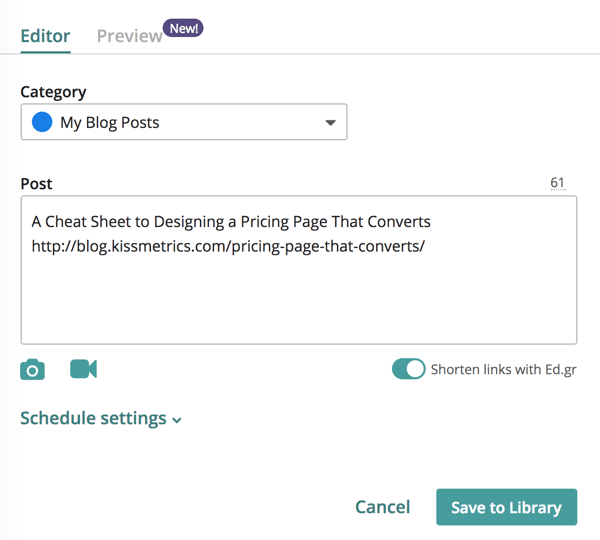
Ensuite, faites défiler vers le bas et cliquez sur Paramètres de planification. Cochez la case Envoyer à une heure et une date spécifiques, et choisissez l'heure vous voulez que ce tweet soit publié.
Si vous le souhaitez, vous pouvez également définir une date d'expiration pour votre tweet; MeetEdgar ne publiera plus ce contenu après cette date. Lorsque vous avez terminé la planification, cliquez sur Enregistrer pour ajouter le tweet à votre bibliothèque.
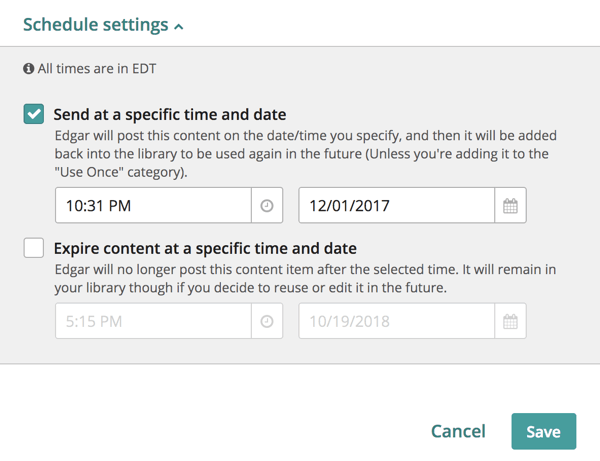
Accédez à votre bibliothèque de contenu
Pour accéder à votre bibliothèque, cliquez sur l'onglet Bibliothèque en haut de la page. Sélectionnez un filtre de catégorie à gauche pour voir ce qu'il y a dans la file d'attente pour ce type spécifique de poste.

Vous pouvez également utiliser la zone de recherche pour trouver des articles sur un sujet spécifique. C'est pratique lorsque vous souhaitez publier sur un sujet populaire, mais que vous n'avez pas le temps de créer un nouveau contenu.
Configurer un calendrier de publication
Une fois que vous avez créé et catégorisé votre contenu, il est temps de définir votre calendrier. Ouvrez l'onglet Horaires et cliquez sur le bouton jaune + Ajouter un créneau horaire.

Puis choisissez le compte sur lequel vous souhaitez publier pendant cette période, et régler le jour et l'heure. Aussi, sélectionnez la catégorie de publication vous souhaitez envoyer régulièrement en ce moment. Par exemple, vous pouvez choisir de partager vos articles de blog du lundi au jeudi à 6 heures du matin. Cliquez sur Enregistrer pour ajouter ce créneau horaire à la planification de votre compte.
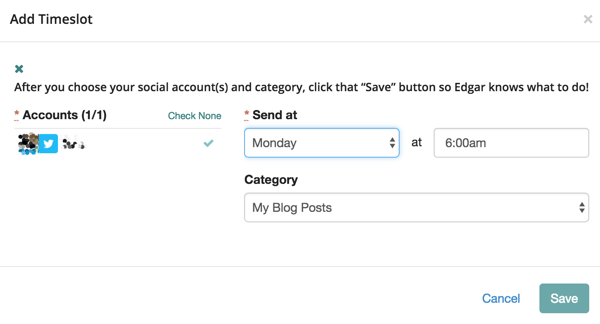
Faites défiler vers le bas pour afficher le calendrier de votre compte, qui fournit une vue claire de ce que, quand et où vous allez publier. Vous n'aimez pas ce que vous voyez? Cliquez sur un créneau horaire pour le modifier directement depuis le calendrier.
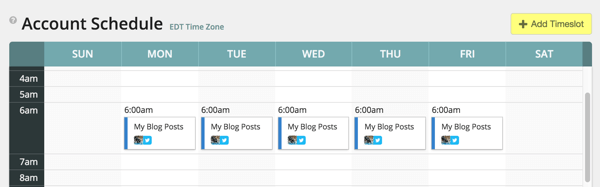
Connectez un flux RSS
Si votre emploi du temps semble un peu léger, pensez à partager un article pertinent de quelqu'un d'autre. Vous pouvez connecter un flux RSS à MeetEdgar pour recevoir une liste de contenu à ajouter à votre bibliothèque, ce qui facilite le partage de vos articles de blog ou de ceux de quelqu'un d'autre.
Accédez à l'onglet Flux en haut de la page et cliquez sur Gérer tous les flux. Sur la page suivante, cliquez sur Ajouter un flux.
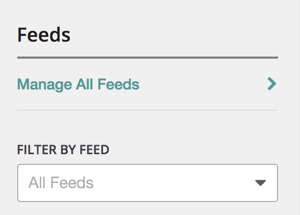
Ensuite, MeetEdgar vous aidera à trouver le flux de contenu que vous souhaitez ajouter. Saisissez l'URL du site Web et cliquez sur Rechercher un flux.
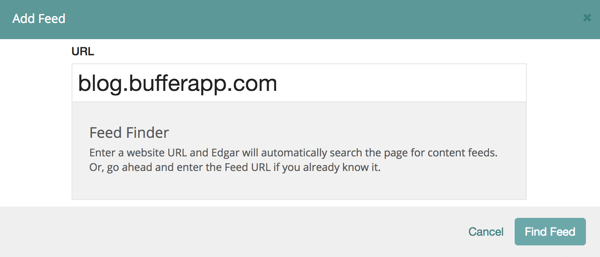
Vous verrez alors les flux de contenu liés à cette URL. Dans la fenêtre Ajouter un flux, choisissez une catégorie pour ce contenu et spécifier si le contenu du flux ira directement à votre bibliothèque ou à une file d'attente de contenu en attente.
Puis choisissez le compte vous voulez que ce contenu soit publié et cliquez sur Ajouter un flux.
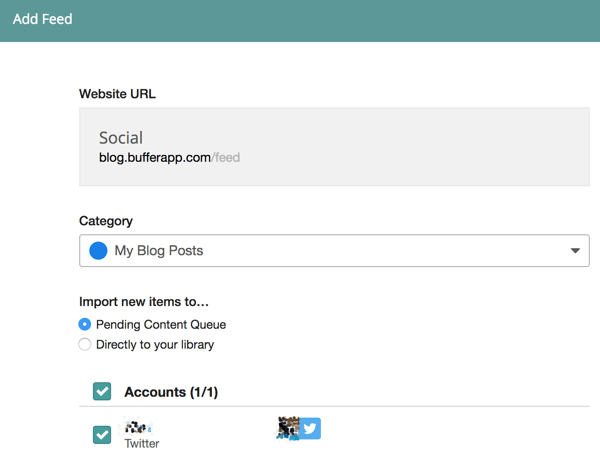
Si vous choisissez d'ajouter le contenu à la liste en attente, vous aurez la possibilité de l'approuver avant qu'il ne soit envoyé dans votre bibliothèque ou file d'attente. Accédez à l'onglet Flux à trouver votre contenu en attente. Ajustez les filtres sur le côté gauche de la page pour trier le contenu d'un flux, d'une catégorie, d'une plate-forme ou d'un compte spécifique.
Cliquez sur le bouton Approuver pour ajouter le contenu à votre bibliothèque ou cliquez sur le bouton rouge pour le rejeter. Cliquez sur Modifier si vous souhaitez modifier le texte de ce message.
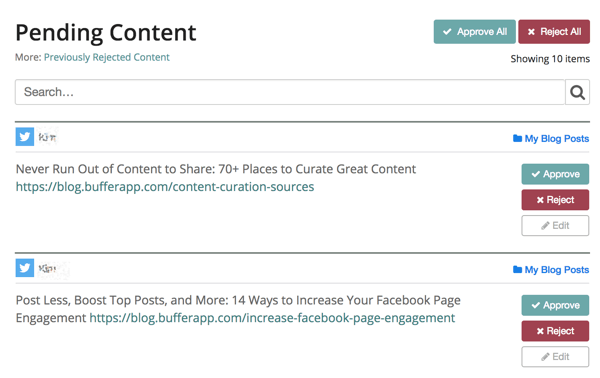
En incorporant des articles de blog supplémentaires dans votre bibliothèque, vous éviterez que votre file d'attente ne se retourne trop rapidement. En prime, vous donnerez beaucoup de publicité au blog de quelqu'un d'autre ou au vôtre.
Conclusion
Au fur et à mesure que votre petite entreprise se transforme en une entreprise pas si petite, votre stratégie de médias sociaux devra également évoluer. Mais la bonne nouvelle est que vous n’avez pas à faire cavalier seul.
Vous et votre équipe de médias sociaux pouvez compter sur l'expertise de certains des outils les plus efficaces et les plus économiques du marché. Ces quatre outils vous aideront à suivre les performances des tweets et à analyser les données démographiques des abonnés lorsque vous concevez une présence Twitter qui se convertit.
Qu'est-ce que tu penses? Utilisez-vous certains de ces outils pour gérer votre présence sur Twitter? Quels outils ajouteriez-vous à la liste? Veuillez partager vos réflexions dans les commentaires ci-dessous.